教室で OneNote Class Notebook を使用している場合、学生はすべての数式アシスタント機能にアクセスできます。 テストまたは宿題を行っているときに、学生の数式の解決とグラフ化をオフにするには、次の手順に従います。
注: Math Assistant 機能のオンとオフを切り替える機能は、 OneNote クラス ノートブック の所有者のみが使用できます。

注: OneNote Desktop と OneNote for iPadに新しい外観が表示されます。 使用している OneNote バージョンの手順が表示されたタブが表示されていることを確認します。 すべてのバージョンを新しい外観に近いうちに更新する予定です。
-
Class Notebook に移動します。
-
[描画] タブで [数式] > [数式をオンまたはオフにする] を選択します。
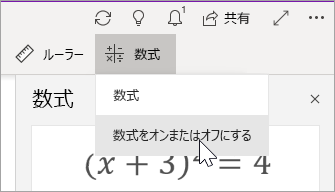
-
表示される [数式オプション] ウィンドウで、学生の数式機能をオフにする時間 (分) を入力します。 オフにする機能の横のチェックボックスを選択解除します。
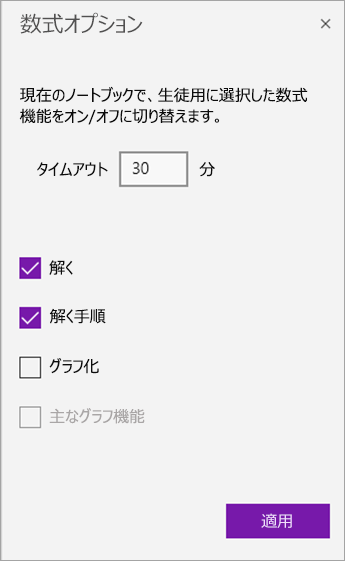
-
[適用] を選択します。
オフにした数式機能は、タイムアウト期間中は学生に対して無効になります。 タイムアウト期間またはオフにする機能を編集するには、[数式オプション] ウィンドウに戻り、変更を行い、[適用] を選択します。注: タイムアウト期間中、学生は Class Notebook が開いている間、どのノートブックの数学関数にもアクセスできません。 学生が数式アシスタントを使用しようとすると、通知が表示されます。 ただし、インクまたはテキストを数式に変換することはできます。
1. 目的のクラス ノートブックに移動します。
2. [ 描画 ] タブで、[ 数式アシスタント] を選択します。 クラス ノートブックの横に [数学] パネルが開きます。
![OneNote の数式ウィンドウのスクリーンショット。 カーソルが [数式の制限の設定] ボタンの上に置かれます](https://support.content.office.net/ja-jp/media/f680e179-e519-4f4b-b5cf-e3cb6442a31b.png)
3. 開いた [ 数式アシスタントの制限の設定] ウィンドウで、制限する機能を切り替えます。
4. 機能を制限する期間を決定します。
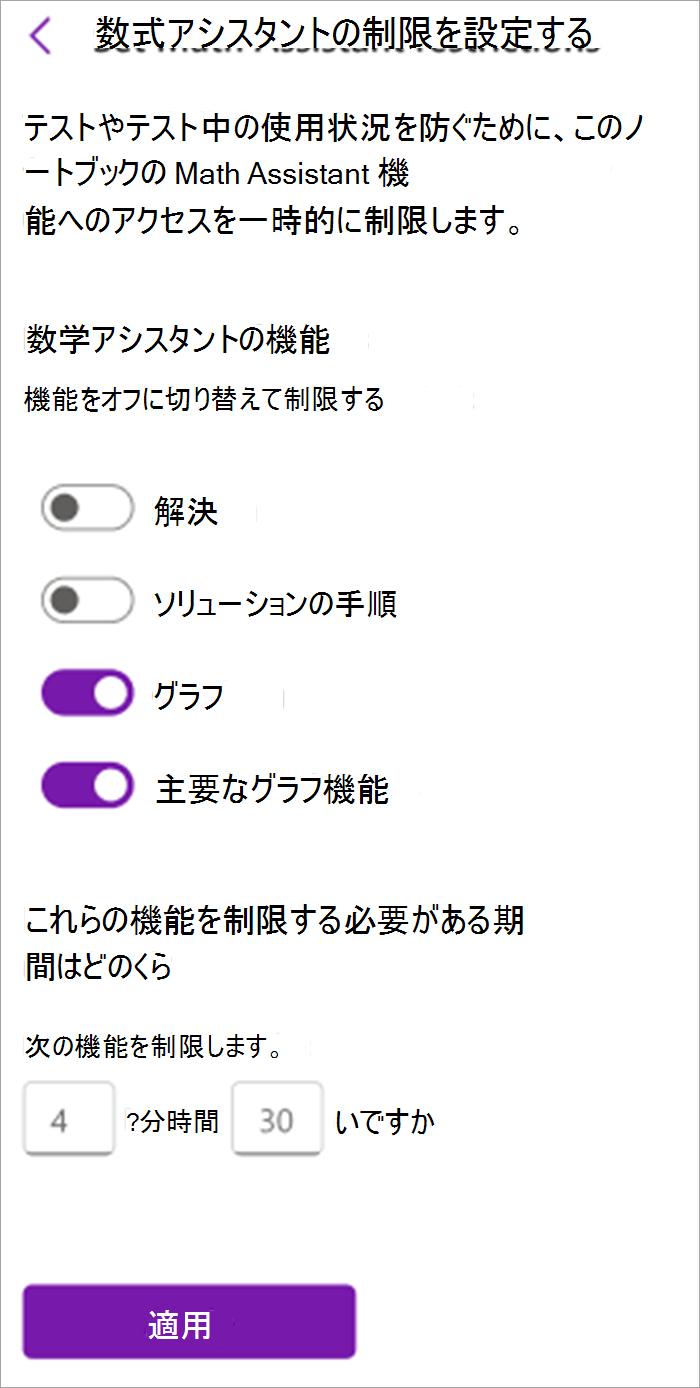
5. [適用] を選択 します。
オフにした数学機能は、指定した時間の間、学生のノートブックで無効になります。 タイムアウト期間または無効になっている機能を編集するには、[ 数学アシスタントの制限の設定] ウィンドウに戻り、変更を加えて、[ 適用] を選択します。
注: 学生は、数学アシスタントを使用しようとすると、一時的な制限について通知されます。 インクまたはテキストを数学に変換できます。










